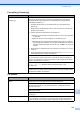Basic User's Guide
Table Of Contents
- Benutzerhandbuch - Grundfunktionen MFC-J6925DW
- Benutzerhandbücher und wo sie zu finden sind
- Inhaltsverzeichnis
- 1 Allgemeine Informationen
- Zur Verwendung dieses Handbuches
- Zugang zu Brother-Dienstprogrammen (Windows® 8)
- Benutzerhandbuch - Erweiterte Funktionen und Software- und Netzwerk-Benutzerhandbuch
- Die Handbücher für erweiterte Funktionen aufrufen
- Zugang zum Brother-Support (Windows®)
- Zugang zum Brother-Support (Macintosh)
- Funktionstastenfeld-Übersicht
- Favoriten-Einstellungen
- Lautstärke-Einstellungen
- Touchscreen-Display
- 2 Papier einlegen
- Papier und andere Druckmedien einlegen
- Papier in Papierkassette 1 einlegen
- Papier in Papierkassette 2 einlegen
- Papier in die manuelle Zufuhr einlegen
- Nicht bedruckbarer Bereich
- Papiereinstellungen
- Verwendbare Papiersorten und andere Druckmedien
- 3 Dokumente einlegen
- 4 Faxversand
- 5 Fax empfangen
- 6 PC-FAX verwenden
- 7 Telefon und externe Geräte
- 8 Rufnummern wählen und speichern
- 9 Kopieren
- 10 Bilder von einer Speicherkarte oder einem USB-Stick drucken
- 11 So drucken Sie vom Computer aus
- 12 So scannen Sie auf einen Computer
- 13 So drucken und scannen Sie mit NFC (Near Field Communication)
- A Regelmäßige Wartung
- B Problemlösung
- C Einstellungs- und Funktionstabellen
- D Technische Daten
- Stichwortverzeichnis
- brother GER
132
Einige Zeilen oder Linien erscheinen
komprimiert.
(Windows
®
)
Aktivieren Sie Umgekehrte Reihenfolge auf der Registerkarte
Grundeinstellungen des Druckertreibers.
Die Ausdrucke sind zerknittert.
(Windows
®
)
Klicken Sie in der Registerkarte Erweitert des Druckertreibers auf
Farbeinstellungen und deaktivieren Sie Druck in beide Richtungen.
(Macintosh)
Wählen Sie im Druckertreiber Druckeinstellungen, klicken Sie auf Erweitert,
wählen Sie Andere Druckoptionen und deaktivieren Sie
Druck in beide Richtungen.
Vergewissern Sie sich, dass Sie Original-Brother-Innobella™-Tinte verwenden.
Probleme bei der Papierhandhabung
Probleme Mögliche Abhilfe
Das Gerät zieht kein Papier ein. Achten Sie darauf, dass Sie die Papierkassette vollständig hineindrücken, bis sie
einrastet.
Vergewissern Sie sich, dass die Papierstau-Abdeckung an der Rückseite des
Gerätes geschlossen ist.
Wenn auf dem Touchscreen die Papierstau-Meldung angezeigt wird und das
Problem weiterhin auftritt, siehe Fehler- und Wartungsmeldungen uu Seite 108.
Wenn kein Papier eingelegt ist, legen Sie einen neuen Stapel Papier in die
Papierkassette ein.
Wenn Papier in die Papierkassette eingelegt ist, vergewissern Sie sich, dass es
gerade eingelegt ist. Wenn das Papier gewellt ist, glätten Sie es. Es kann hilfreich
sein, das Papier herauszunehmen, den Stapel umzudrehen und wieder in die
Papierkassette einzulegen.
Nehmen Sie etwas Papier aus der Papierkassette und versuchen Sie es dann noch
einmal.
Reinigen Sie die Papiereinzugsrollen.
(uu Benutzerhandbuch - Erweiterte Funktionen: Papiereinzugsrollen reinigen.)
Fotopapier wird nicht richtig
eingezogen.
Bei Verwendung von Brother Photo-Papier legen Sie ein zusätzliches Blatt des
gleichen Fotopapiers in die Papierkassette. In der Packung ist dazu ein Blatt mehr
als angegeben enthalten.
Es werden mehrere Blätter auf
einmal eingezogen.
Führen Sie Folgendes aus:
(Siehe Papier und andere Druckmedien einlegen uu Seite 23.)
Achten Sie darauf, dass das Papier richtig in die Papierkassette eingelegt ist.
Nehmen Sie das Papier aus der Kassette, fächern Sie den Papierstapel gut auf
und legen Sie ihn dann wieder in die Kassette ein.
Achten Sie darauf, dass Sie das Papier nicht zu weit hineinschieben.
Vergewissern Sie sich, dass die Papierstau-Abdeckung richtig geschlossen ist.
(Siehe Papierstau uu Seite 122.)
Stellen Sie sicher, dass das Bodenkissen in der Papierkassette nicht verschmutzt
ist. (uu Benutzerhandbuch - Erweiterte Funktionen: Papiereinzugsrollen reinigen.)
Es ist ein Papierstau aufgetreten. Siehe Papierstau uu Seite 122. Vergewissern Sie sich, dass die Papierführungen
entsprechend der Papiergröße eingestellt sind. Verlängern Sie die Papierkassette
nicht, wenn Sie Papier im Format A5 oder kleiner einlegen.
Papierstau tritt wiederholt auf. Wenn es wiederholt zu Papierstaus kommt, befinden sich möglicherweise
Papierreste im Gerät. Vergewissern Sie sich, dass kein Papier mehr im Gerät
gestaut ist. (Siehe Weiteres Vorgehen zur Behebung eines Papierstaus
uu Seite 126.)
Probleme mit der Druckqualität (Fortsetzung)
Problem Mögliche Abhilfe